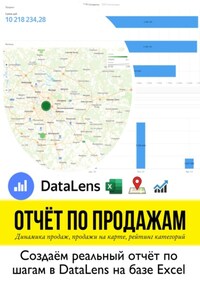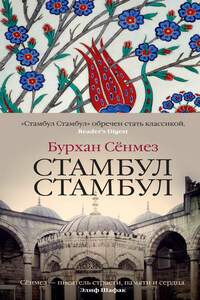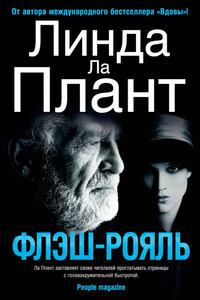Дорогие друзья!
В этом учебном пособии вы узнаете, как на конкретном условном примере быстро и просто сделать в DataLens красивый, информативный и интерактивный отчет по продажам с разбивкой по городам, клиентам и разной размерностью даты. Вы сможете анализировать данные не только по конкретным датам, но и по кварталам или годам.
В этом уроке вас ждет
Динамика продаж.
Карта продаж.
Источник – Яндекс.Карты
Рейтинг категорий и клиентов.
Представим, что имеется задача проанализировать продажи. Руководство фирмы хочет наглядно увидеть, какой товар продается лучше, на какие регионы стоит сделать упор, кто самый крупный покупатель. Именно на базе этих данных бизнес сможет спланировать свою стратегии по дальнейшему развитию.
Представим, что у нас есть некая выгрузка из внутренней системы компании с необходимыми данными. DataLens позволяет создавать прямые подключения к базам данных, но все условные примеры мы будем рассматривать на базе условных выгрузок из Excel, суть это не изменит.
Итак, вот так выглядит наша выгрузка. С ней мы и будем работать.
Для начала (для тех, кто не знает) давайте разберемся вкратце, что такое DataLens. Yandex DataLens – это специальный бесплатный BI инструмент для анализа данных. Он позволяет строить красивые отчеты и графики на основе каких-либо данных. Анализировать можно абсолютно все, что будет в вашем источнике данных. Это могут быть продажи, доходы, расходы, платежи, частота каких-то событий – словом, все, что можно проанализировать.
Его можно использовать как для разового анализа, так и на постоянной основе. По мере обновления данных в источнике, отчет будет обновляться вместе с ним. Что очень удобно для долгосрочного использования. Например, для анализа продаж из месяца в месяц.
Что начать пользоваться DataLens достаточно иметь учетную запись Yandex. Данный сервис автоматически станет доступен для использования.
На скриншоте ниже видно, как выглядит пустой кабинет данного инструмента.
Там есть 4 типа объектов, которые создаются в определенной последовательности.
Подключения
Данный тип создается в самом начале, здесь мы указываем системе, откуда нужно брать данные и какие. На данный момент доступно несколько вариантов подключения.
В наших условных примерах мы будем использовать Excel файл в формате .csv.